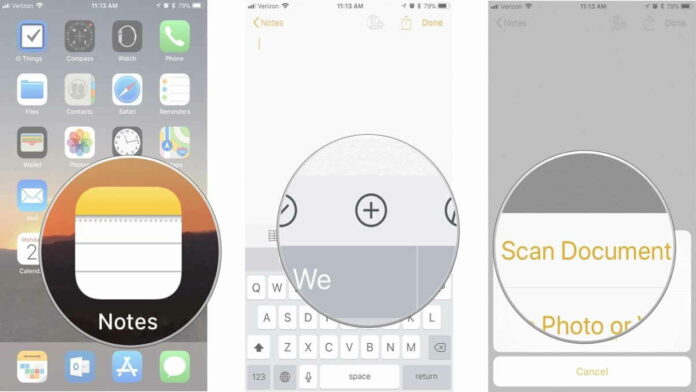Cara scan dokumen di iPhone sebenarnya sangat mudah. Bahkan, Anda dapat melakukannya tanpa bantuan dari aplikasi pihak ketiga.
Sayangnya hal penting ini masih jarang pengguna iPhone ketahui. Masih banyak dari mereka yang menggunakan iPhone dan mengunduh aplikasi pihak ketiga di App Store.
Jika Anda salah satu dari pengguna iPhone yang masih menggunakan aplikasi pihak ketiga untuk scanning dokumen, maka jangan lakukan hal itu lagi.
Segera hapus aplikasi scan dokumen tersebut dari iPhone milikmu dan lakukan cara yang benar karena Apple sudah sediakan untuk mempermudah penggunanya.
Baca Juga: Cara Menambah Widget di iPhone Mudah, Ikuti Langkahnya!
Tanpa Aplikasi Baru, Begini Cara Scan Dokumen di iPhone yang Benar!
iPhone merupakan produk telepon genggam dari perusahaan teknologi ternama, Apple. Nama iPhone di Indonesia hingga kini sangatlah populer.
Produk Apple, termasuk iPhone terkenal memiliki harga yang cukup tinggi. Hal itu menjadikan iPhone masuk sebagai salah satu ponsel mewah di Indonesia.
Harganya yang mahal tentu saja membuat iPhone memiliki kualitas premium. Bahkan dari segi sistem operasinya saja iPhone menggunakan milik Apple khusus yang tidak ada di ponsel lainnya.
Untuk menunjang performa nya, iPhone juga menghadirkan berbagai fitur yang dapat penggunanya gunakan. Salah satu fitur yang sangat bermanfaat tetapi jarang pengguna iPhone ketahui adalah alat scanner.
Sebenarnya iPhone memiliki alat scanner khusus yang bisa para penggunanya gunakan. Mereka jadi tidak perlu mengunduh aplikasi scan dokumen lainnya.
Bagi Anda yang belum tahu, berikut ini cara scan dokumen di iPhone tanpa aplikasi tambahan.
Baca Juga: Cara Menelusuri Gambar di Google iPhone Cepat dan Praktis
Scan Dokumen di iPhone Tanpa Ribet dengan Notes
iPhone memiliki aplikasi bawaan bernama Notes atau catatan di dalamnya. Aplikasi ini memang berfungsi untuk menyimpan catatan penting para penggunanya.
Namun, tanpa Anda sadari, notes iPhone memiliki fitur yang mendukung untuk scan dokumen. Bagaimana caranya? Simak di sini!
- Cari Notes di dalam iPhone Anda dan buka aplikasi tersebut.
- Ketika sudah terbuka, maka pilihlah menu ‘Create a new one’ untuk menambahkan file atau folder baru.
- Jika Anda perhatikan, terdapat tombol kamera di dalam menu Notes. Tekan tombol tersebut dan pilih ‘Scan Documents’.
- Ambil dokumen atau foto yang ingin Anda scan dan tempatkan di mana visualnya terlihat sempurna di kamera.
- Setelah itu, cara scan dokumen di iPhone selanjutnya adalah menekan tombol foto seperti biasa.
- Ketika sudah berhasil, maka jangan dulu save foto tersebut. Anda harus sesuaikan masing-masing dari sudut halaman hingga tidak ada yang terpotong.
- Pilih ‘Simpan dokumen’.
- Jika dokumen sudah tersimpan, maka Anda bisa melihat hasil jepretannya di folder yang tersedia. Dalam pengambilan gambar Anda harus benar-benar memperhatikan cahaya dan sudut foto.
Pastikan keseluruhan dokumen yang Anda butuhkan sudah masuk ke dalam kamera dan tidak terpotong. Jangan scan dokumen di tempat yang terlalu terang dan gelap juga karena bisa membuat tulisan di dalamnya tidak terlihat.
Jika perlu, ambil foto beberapa kali untuk memastikan hasil sesuai keinginan Anda. Cara ini tidak hanya untuk dokumen saja, melainkan juga untuk scan foto.
Baca Juga: Cara Downgrade Aplikasi di iPhone dalam Berbagai Pilihan Khusus
Sayangnya Hanya untuk iPhone Tertentu
Sebelum Anda melakukan cara scan dokumen di iPhone tanpa aplikasi melalui Notes, ada beberapa hal penting untuk diketahui.
Jika melansir dari iPhone, Notes menyediakan fitur scan dokumen hanya mulai dari iOS 13. Hal tersebut karena Notes menjadi aplikasi bawaan yang baru mulai hadir pada sistem operasi tersebut.
Jadi, untuk Anda yang masih menggunakan iPhone dengan sistem operasi iOS di bawah 13 masih tidak bisa mencoba fitur ini. Sebagai informasi, kini iOS pada iPhone sudah mencapai versi ke 14.
Ada beberapa jenis iPhone yang sudah tidak dapat pembaruan bahkan sejak iOS 12, seperti seri iPhone 3, iPhone 4, iPhone 5, dan iPhone 6.
Sedangkan untuk seri iPhone 7 masih bisa menikmati fitur scan dokumen di dalam Notes karena masih mendapatkan iOS 14.
Untuk Anda yang masih menggunakan iPhone 7 juga tidak perlu khawatir. Anda hanya perlu mengunduh aplikasi scan dari pihak ketiga di App Store. Beberapa yang terpercaya dan aman adalah Microsoft Office Lens, SwiftScan, atau Adobe Scan.
Cara scan dokumen di iPhone melalui aplikasi tersebut juga kurang lebih sama seperti di Notes. Bedanya Anda harus merelakan sebagian memori internal iPhone untuk aplikasi tersebut. (R10/HR-Online)